네이버 웨일 브라우저는 크롬 52 버전 기반에 플래시 23버전이 탑재되어 있는 PC 기반의 인터넷 웹 브라우저로 2016년 12월 01일에 클로즈 베타 테스트를 시작 하였습니다. NAVER WHALE은 하나의 창에 선택한 컨텐츠를 모두 보여 줄 수 있는 옴니태스킹과 지정한 문장을 음성으로 들을 수 있는 TTS 기능에 퀵서치와 사이트 번역 기능이 추가되어 있어 하나의 탭에서 모든 작업을 해결할 수 있도록 간편하게 검색을 할 수 있는 장점이 있는데, 이번 포스팅에서는 네이버 웨일 브라우저 시작 페이지 설정 및 홈페이지 변경하는 방법에 대해 소개해 드리도록 하겠습니다.
* Journey to the Next Browsing NAVER WHALE
※ 옴니태스킹 브라우저 웨일의 시작 페이지를 변경하는 방법은 먼저, 프로그램 우측 상단의 도구버튼 모음의 로그인 아이콘 오른쪽에 위치해 있는 '┅' 설정 메뉴를 클릭한 후 하단으로 활성화 되는 세부 항목 중 '☼ 설정'을 선택 합니다.
※ 네이버 웨일 브라우저의 '☼ 설정' 페이지가 새 탭으로 활성화 된 후 좌측 메뉴 중 일반 항목 우측의 브라우저 시작할 때 표시할 페이지 항목의 기본 값으로 선택되어 있는 '◉ 마지막 사용 상태로 열기'에서 '◉ 지정한 상태로 열기'의 라디오 버튼을 체크한 후 '∨' 하단 콤보 버튼을 누르면, '새 탭'과 '홈페이지', '특정 페이지' 중에서 선택 할 수 있습니다.
※ 브라우저를 시작할 때 표시할 페이지를 지정한 상태로 열기를 체크하고 홈페이지를 선택하면, 하단의 홈페이지 항목에 기본 값으로 입력되어 있는 '네이버'를 시작 페이지로 사용할 수 있으며, 사용자에 따라 다음이나 구글 등 특정 웹 사이트의 URL 주소를 입력하여 사용할 수 있습니다.
☞ 관련 포스팅: 구글 크롬 브라우저에 홈 버튼을 도구 모음에 추가하는 방법
네이버 웨일을 설치하면, 기본 값에서 기본 브라우저 설정 항상 확인 하기 값이 체크되어 있어 사용 환경에 따라 옵션 값을 변경하여 사용할 수 있으며, 9가지 색상의 스킨을 적용하거나 도구 모음이 보이지 않는 슬림 모드로 인터페이스를 적용하여 보다 넓은 화면에서 사용 할 수도 있습니다. 크롬 기반으로 Chrome 웹 스토어의 확장 프로그램을 추가하거나 인터넷 익스플로러 등의 즐겨찾기 등을 북마크로 불러오기 할 수도 있는데, 참고로 NAVER WHALE은 1차 베타 테스트에 이어 2017년 01월 16일 부터 신청을 받아 01월 23일 부터 2차 베타 테스트를 진행 중으로, 초대 코드를 입력해야 서치 할 수 있으며, 포스팅 작성일 기준으로 2017년 01월 22일 릴리즈 된 0.5.18.4 beta 버전이 최신 버전 입니다.
'브라우저 > NAVER whale' 카테고리의 다른 글
| 웨일 브라우저 사이드바 표시 및 숨기기, 위치 변경 설정하는 방법 (0) | 2022.11.30 |
|---|---|
| 웨일 브라우저 미디어 플레이어 HDR 모드로 동영상 보기 설정하는 방법 (2) | 2017.03.13 |
| 네이버 웨일 하드웨어 가속 사용 설정 해제하는 방법 (2) | 2017.03.07 |
| 네이버 웨일 기본 브라우저 설정 및 해제하는 방법 (0) | 2017.02.02 |
| 네이버 웨일 브라우저 다운로드 폴더 경로 위치 변경하는 방법 (2) | 2017.01.29 |






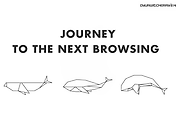


댓글